Ажурирања апликација на iOS оперативном систему углавном се одвијају без потешкоћа. Корисници имају могућност да подесе аутоматско ажурирање или да то раде ручно, у складу са својим преференцама. Такође, постоји опција да се спречи ажурирање преко мобилне мреже, што може бити корисно у контроли трошкова интернета. Иако у већини случајева ажурирања теку глатко, понекад може доћи до застоја. Разлози за ово су различити и нису увек јасно дефинисани од стране App Store-а. У тим ситуацијама, корисник мора сам да пронађе решење за проблем са заглављеним ажурирањем. У наставку је неколико савета који могу помоћи.
Стања заглављене апликације током ажурирања
Када ажурирање апликације не успе, њена икона може бити у једном од три стања. Прво стање је када се приказује напредак ажурирања, али он никада не дође до краја – икона постаје сива са кругом који се непрестано окреће. Друго стање је када је апликација у фази „Учитавање“ или „Чекање“. Треће стање је када апликација „Инсталира“. Сва три наведена проблема могу се решити следећим предлозима.
Провера интернет конекције
Први корак је провера стабилности интернет везе. Ако долази до честих прекида, то може онемогућити ажурирање апликације. Мањи прекиди везе обично не представљају проблем, али чести губици везе могу изазвати застој у ажурирању. Препоручује се пробати ажурирање преко друге мреже.
Проблеми са App Store-ом
Уколико сама App Store продавница има техничке проблеме или повремене прекиде у раду, то такође може онемогућити ажурирање. Потребно је посетити Apple-ову страницу за статус система како бисте проверили евентуалне проблеме са App Store-ом.
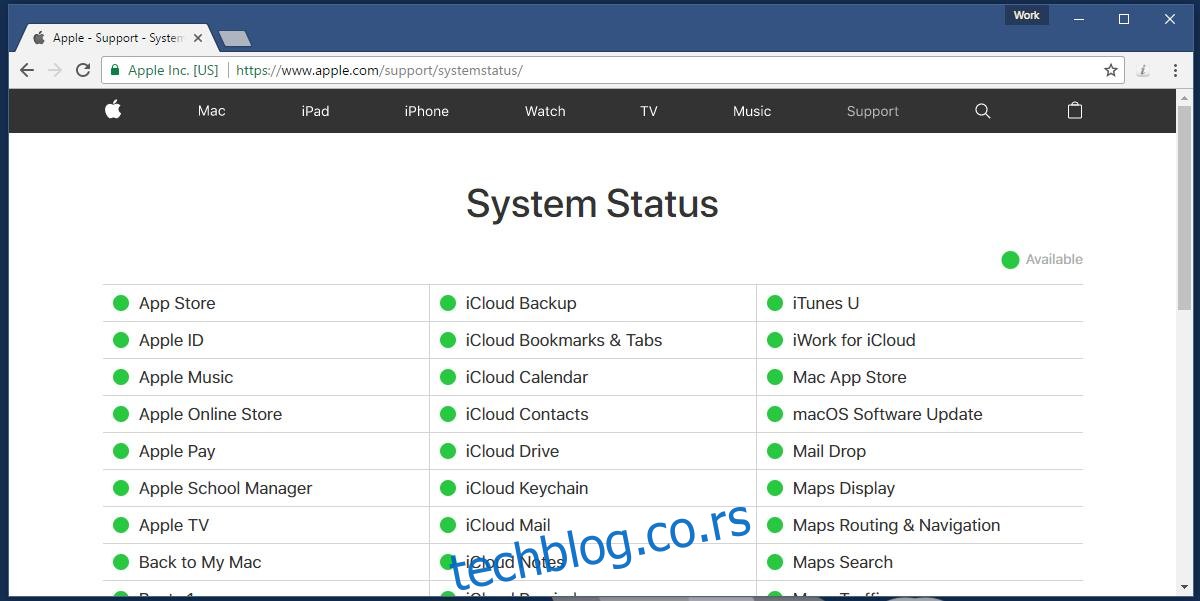
Ако ни интернет конекција ни App Store нису узрок проблема, можда је реч о привременој грешци на самом уређају. У том случају, не треба паничити.
Паузирање и настављање ажурирања апликације
У случају да се апликација заглави током ажурирања, потребно је тапнути на њену икону како би се ажурирање паузирало. Поновним тапнутим на икону, ажурирање се покреће поново. Овај метод у већини случајева решава проблем са ажурирањем.
Поновно покретање ажурирања из App Store-а
Отворите апликацију App Store и пређите на картицу „Ажурирања“. Пронађите апликацију која има проблем са ажурирањем. Док се апликација ажурира, дугме за ажурирање показује напредак. Тапните на ово дугме да бисте зауставили ажурирање, а затим поново да бисте га покренули. Сачекајте да видите да ли ће се ажурирање завршити.
Рестарт уређаја
Рестартовање уређаја је једноставан, али често веома ефикасан метод за решавање проблема. Поново покрените ваш iPhone или iPad, а затим поновите покушај ажурирања апликације.
Деинсталирање и поновна инсталација апликације
Уколико ништа од наведеног не помогне, као крајње решење препоручује се деинсталирање апликације и поновна инсталација из App Store-а. Овај метод може бити неугодан ако је у питању велика апликација, али обично решава проблем када друга решења не дају резултате.
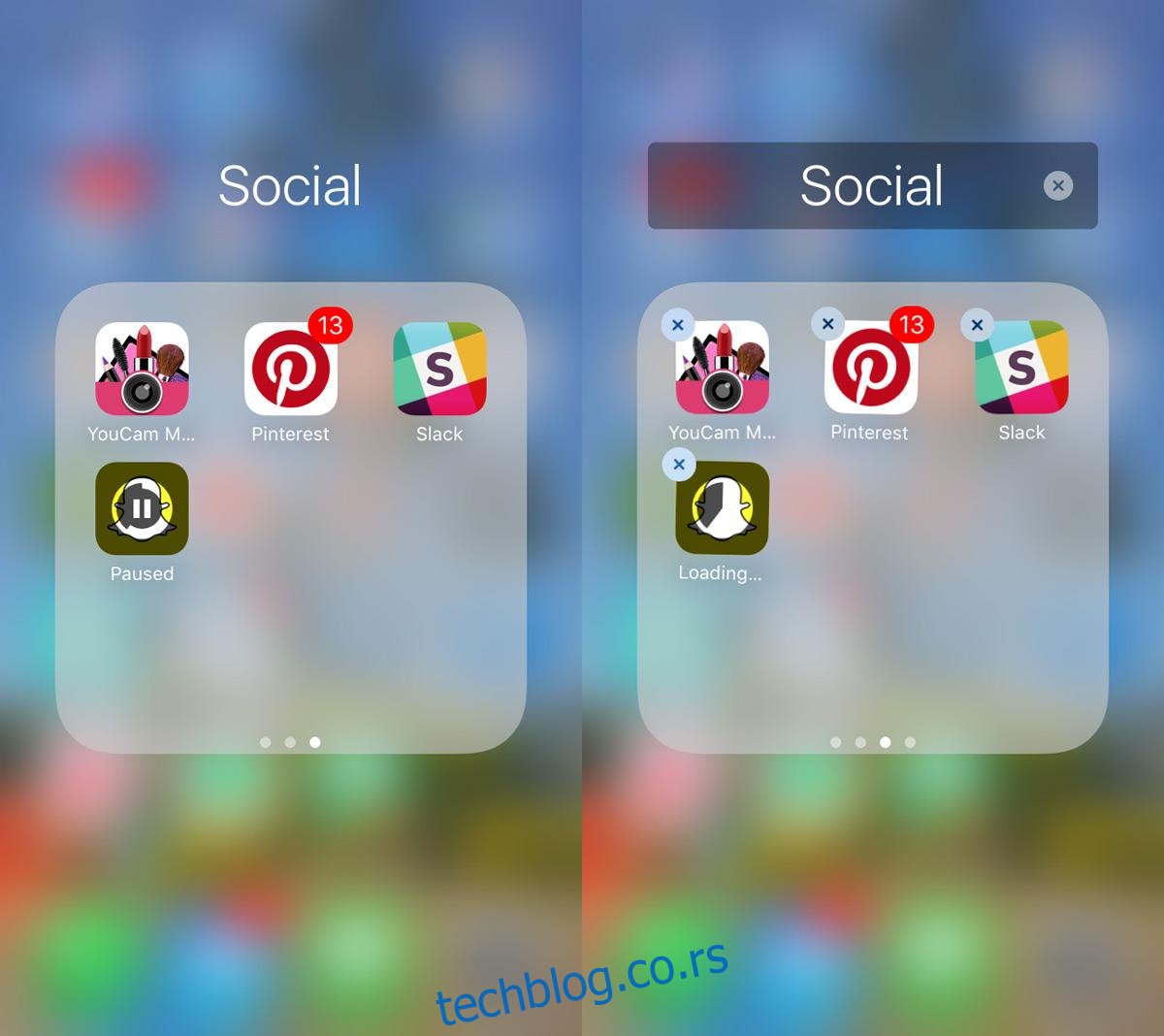
iOS је у већини случајева поуздан, али повремено долази до грешака. Могуће је да ваш уређај успори због апликације која се не ажурира правилно или да дође до губитка фотографија. Иако су такви случајеви ретки, могу се десити.